天翼云桌面通用版是一款由中国电信股份有限公司云计算分公司所推出的云终端桌面平台。该软件利用先进的桌面虚拟化技术,通过客户端形式把云端电脑集成到个人终端中,采用CLINK远程桌面协议将计算和存储迁移到了云端,使云端与本地进行连接,实现资源共享,用户可以轻松控制办公室或者家里的电脑,实现桌面共享,非常方便快捷。并且该版本基于特有的通信协议,通过云终端将桌面或应用重定向发布给操作者,方便用户进行桌面管理,用户不仅可以轻松快速地访问调取到云桌面资源,而且软件还支持多种终端,其中包括Windows和Mac操作系统的计算机、iPad、iPhone和Android智能设备,这些设备都可以实现无缝连接,从而使用户能够在任何时间、任何地点访问和存取文件以及使用应用,实现移动办公。
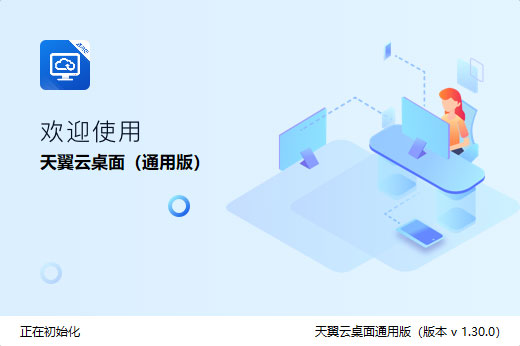
软件特色:
1、软件也可以进行设置各种便捷操作手势,按照用户的日常操作习惯来设置。
2、通过软件也能够进行屏幕分辨率的设置,能够自动的和显示频率进行调节。
3、对于各种参数的设置,还可以提供音频控制,后台程序控制以及自动锁屏键盘控制。
4、软件可以支持网页版本,电脑版本以及移动电子设备版本,多种端口进行下载安装。
5、可以实现多种不同的设备进行共同传播交流文件信息数据,传播速度极快。
天翼云桌面通用版功能:
1、支持多网络访问:可通过3G/4G/5G、WIFI、有线等多种网络访问天翼云桌面。
2、适配多种外设:天翼云桌面可与扩展坞、无线键盘、键鼠等多种主流外设配合使用,满足电视/显示器投屏等需求。
3、支持常用软件:天翼云桌面支持Windows操作系统,用户可根据需要随时安装其他软件。
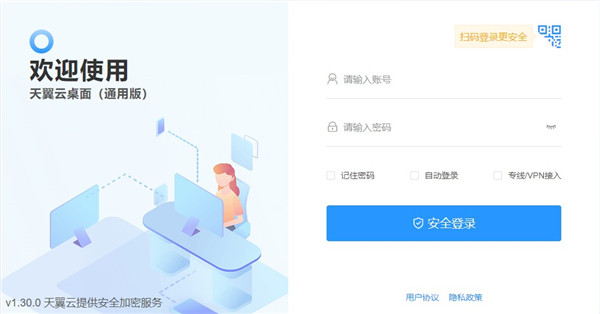
软件亮点:
1、简化管理
集中管理,简化IT资产管控;弹性分配,快速实施、高可靠性,端末设备低故障率,终端免维护,即插即用,保障业务连续性。
2、移动办公
手机、电脑、PAD,多终端无缝衔接,远程管理数据,随时随地处理公务。
3、节能环保
瘦终端占用空间小,能耗低,几乎无噪音 节省空间、降低能耗。
4、信息安全
防止信息泄密,降低资产遗失风险,减少网络或业务中断风险。
5、维护方便
云端集中管控,终端免维护,省时省力。
软件优势:
1、【体验一致】
与传统PC使用一致:键鼠、显示器等。
支持多种外设:多种接口的常用外设终端的重定向访问和使用,如USB设备、打印机等。
2、【集中管理】
集中管理:支持用户管理、云桌面资源管理和计费管理,所有资源集中管理。
数据集中存储:支持用户数据进行备份和恢复,防止企业数据用户泄密。
3、【使用便捷】
多终端接入:支持通过移动智能终端、PAD、PC、TC等多种终端接入,支持通过浏览器、客户端等方式。
多网络接入: WIFI、有线宽带、移动宽带。
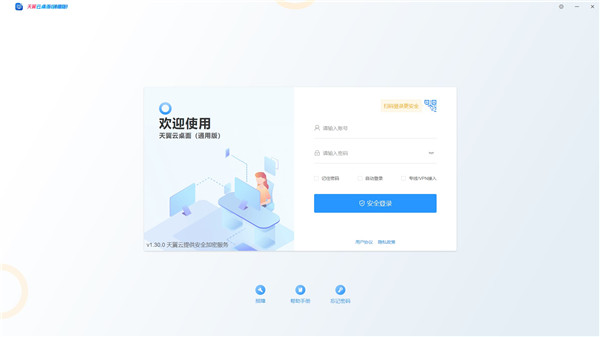
天翼云桌面通用版安装教程:
1、首先在本站下载解压得到安装程序天翼云桌面通用版,再用鼠标双击运行并进入到安装向导。
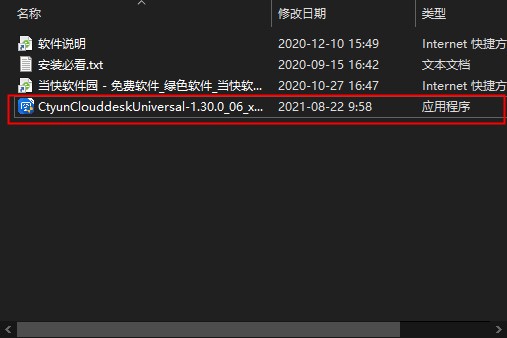
2、选择安装路径并点击安装。
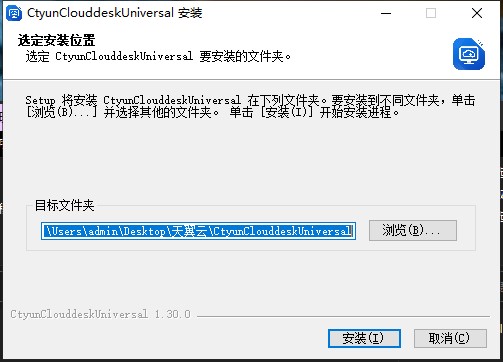
3、安装完成后双击运行即可使用。
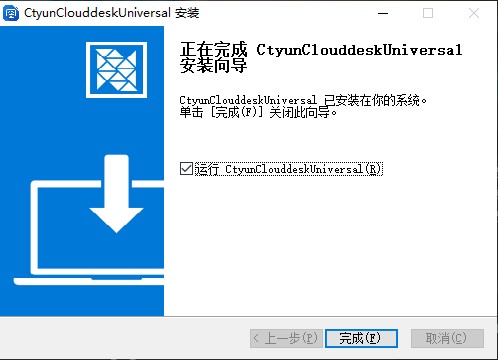
常见问题:
1、退出云桌面后,后台云桌面会自动关闭吗?
退出天翼云桌面APP后,后台的云桌面将处于离线运行状态,不会自动关闭。重新点击进入即可使用。
2、云桌面在使用过程中需要注意的事项。
在使用云桌面过程中,请勿删除或关闭带有“天翼云-”“ecloud-”前缀的软件和进程,否则可能导致系统故障。
3、 云桌面无法连接怎么办?
请依次按照以下步骤检查:
(1)请检查您的网络连接是否正常。
(2) 重启云桌面:请在“选择桌面”页面,点击“重启”按钮,重启完成后,再尝试连接天翼云桌面。
(3) 尝试上述操作仍无法连接,请在登录页面找到“报障”入口,进行报障。我们会有专人协助您解决。
4、云桌面连接时间过长怎么办?
(1) 请检查您的网络是否正常。
(2) 重启云桌面:请在“选择桌面”页面,点击“重启”按钮,重启完成后,再尝试连接云桌面。
5、天翼云桌面是否支持多终端登录?
天翼云桌面支持多终端同时登录,但无法同时登录同一台虚拟机。
6、云桌面能存储多大数据量?
天翼云桌面自带系统盘规格:80G。您可以根据个人需求升级数据盘。
7、数据信息是否可以长期保持?
天翼云桌面”是一款简单易用的桌面管理软件,通过移动终端和电信云平台的配合,让用户享受到管理、应用、通信一站式的服务
已购的天翼云桌面会留数据。切换天翼云桌面的使用平台,或重装APP均不影响,用户的文档和相关设置等数据信息在付费情况下是可以长期保持。如果退订天翼云桌面或者欠费拆机,数据将不再保留且无法恢复。
8、如果误删文件,导致天翼云桌面无法运行,数据会丢失吗?
可能会丢失部分系统盘和用户数据。可以通过工具栏中的“系统重装”功能进行系统还原,系统盘将进行重装,数据盘不会受影响。因此请及时保存及备份好个人数据。
9、如何使用工具栏?
成功连接云桌面后,点击桌面上方的箭头,即可展开工具栏。
在展开的工具栏中点击最右边的隐藏,即可收起工具栏。
10、云桌面崩溃或蓝屏如何恢复?
通过工具栏中的“桌面管理”,选择“系统重装”,将云桌面恢复至之前的状态。提示:请在“系统恢复”前备份保存好个人数据。
点击“确认”,系统将进入还原状态。还原系统所需时间较长,请耐心等候。
11、天翼云桌面如何下载、更新与卸载软件?
您可以像普通电脑一样下载、安装和更新软件。请勿下载安装不明第三方的软件,否则会影响云桌面的正常使用。
12、是否可以设置计算机账户和密码?
您可以在云桌面“控制面板”中的“用户帐户”中设置计算机账户和密码。但云桌面连接时默认选择admin帐户登录。
13、天翼云桌面是否可以安装网银等软件?
天翼云桌面提供的操作系统版本比较新,特定版本老旧的软件在云桌面上可能出现无法顺利安装的情况。请自行尝试安装。


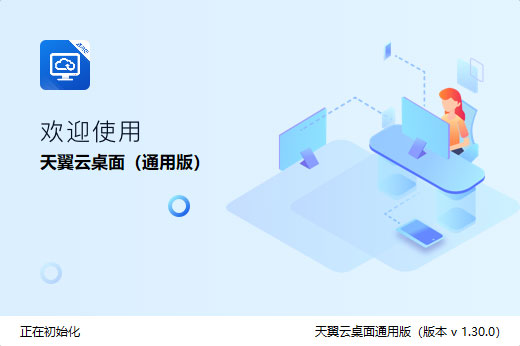
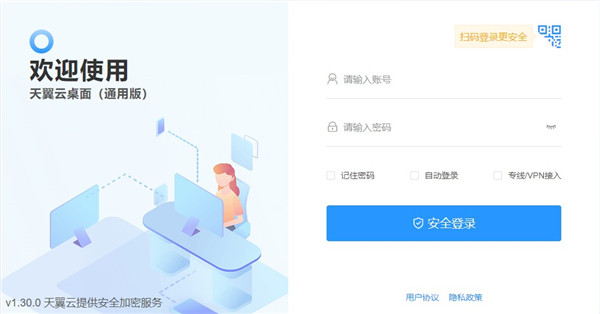
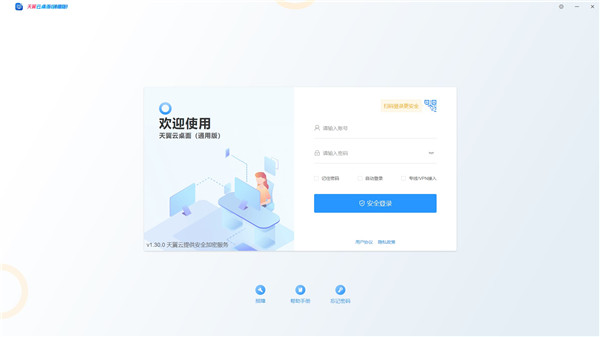
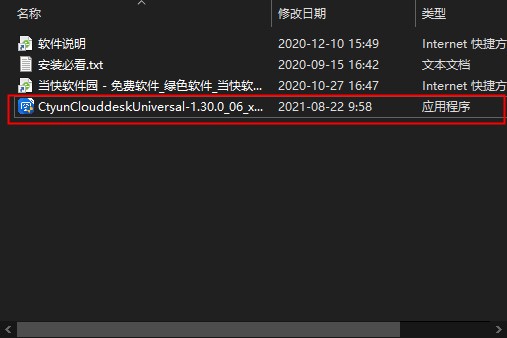
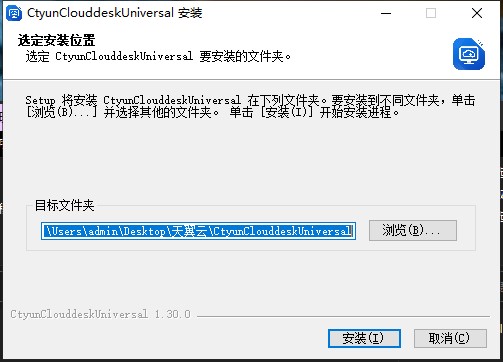
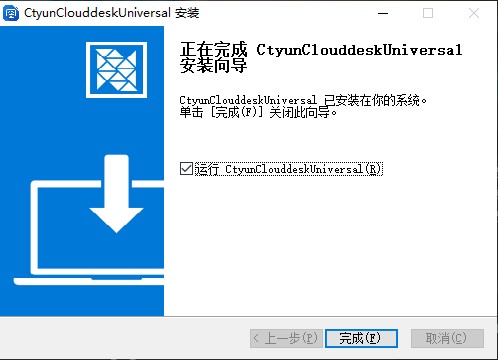
点击星星用来评分